Excel表格中的折线图如何给不同年份设置不同颜色
今天给大家介绍一下Excel表格中的折线图如何给不同年份设置不同颜色的具体操作步骤。
1.如图,我们打开想要操作的Excel表格,想要给公司的销售额,插入折线图,并按年份显示不同颜色。

2. 先将表格中的2018年销售额数据选中,按键盘上的Ctrl x组合键,剪切数据
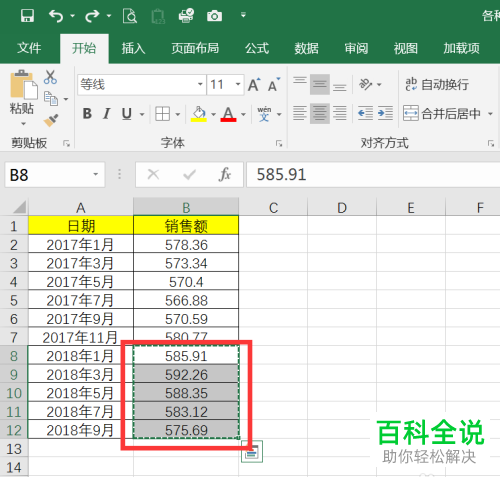
3. 然后在C8:C12单元格中,按Ctrl v组合键粘贴刚才的数据
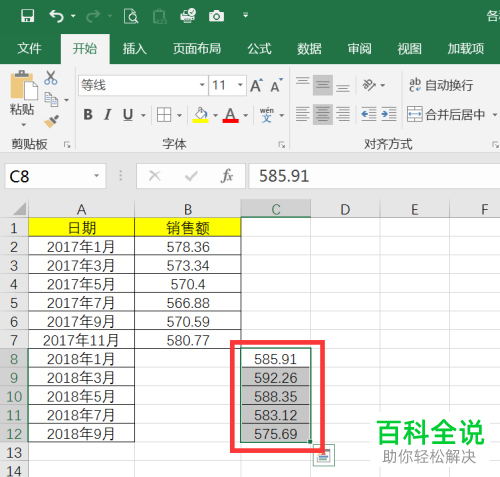
4. 接下来将数据全部选中
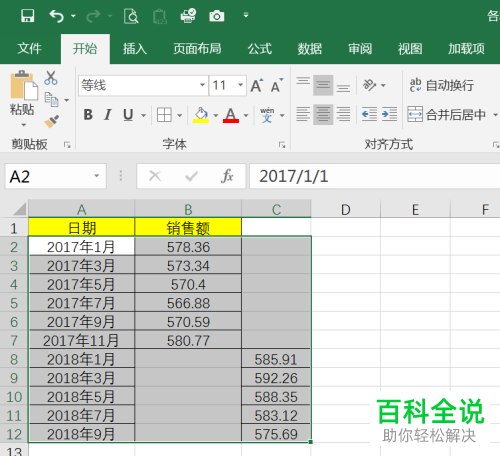
5. 点击页面上方的插入---折线图
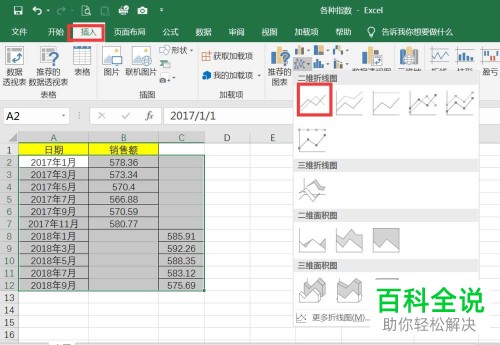
6. 如图,图表中的折线就自动区分颜色显示了。
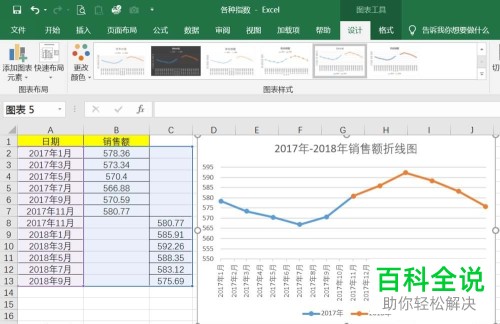
以上就是Excel表格中的折线图如何给不同年份设置不同颜色的具体操作步骤。
赞 (0)

